GarageBand– Benutzerhandbuch
- Willkommen
-
- Was ist GarageBand?
- Widerrufen und Wiederholen von Bearbeitungen in GarageBand
- Laden weiterer Sounds und Loops
- Anfordern von Unterstützung
-
- Einführung in Song-Arrangements
- Positionieren von Objekten mithilfe des Lineals
- Positionieren von Objekten mithilfe von Hilfslinien
- Ausrichten von Objekten am Raster
-
- Was sind Regionen?
- Auswählen von Regionen
- Ausschneiden, Kopieren und Einsetzen von Regionen
- Bewegen von Regionen
- Wiedergabe von Regionen als Endlosschleife (Loop-Funktion)
- Ändern der Größe von Regionen
- Teilen von Regionen
- Zusammenführen von Regionen
- Erstellen von Regionen
- Umbenennen von Region
- Löschen von Regionen
-
- Einführung in den Editor
-
- Einführung in den Audio-Editor
- Bearbeiten von Audioregionen im Audio-Editor
- Quantisieren des Zeitverhaltens von Audioregionen
- Transponieren von Audioregionen
- Korrigieren der Tonhöhe von Audioregionen
- Bearbeiten des Timings von Noten und Beats
- Rückwärtswiedergabe von Audioregionen
- Zurücksetzen und Verschieben von Flex-Markern
-
- Einführung in den Pianorolleneditor
- Hinzufügen von Noten im Pianorolleneditor
- Bearbeiten von Noten im Pianorolleneditor
- Quantisieren des Noten-Timings im Pianorolleneditor
- Transponieren von Regionen im Pianorolleneditor
- Umbenennen von MIDI-Regionen im Pianorolleneditor
- Verwenden von Automation im Pianorolleneditor
-
- Smart Controls – Übersicht
- Smart Controls
- Verwenden des Transform-Pads
- Verwenden des Arpeggiators
- Hinzufügen und Bearbeiten von Audioeffekt-Plug-ins
- Verwenden von Effekten in der Master-Spur
- Verwenden von Audio Units-Plug-ins
- Verwenden des EQ-Effekts
- Vergleichen einer bearbeiteten Smart Control mit den gesicherten Einstellungen
-
- Abspielen einer Übung
- Eingabequelle für deine Gitarre auswählen
- Anpassen des Übungsfensters
- Prüfen, wie gut du eine Übung gespielt hast
- Verfolgen deines Fortschritts im Zeitverlauf
- Langsameres Abspielen einer Übung
- Mischung einer Übung ändern
- Anzeigen einer Notationsseite im Vollbildmodus
- Anzeigen der Glossarthemen
- Üben von Gitarrenakkorden
- Stimmen deiner Gitarre in einer Übung
- Öffnen von Übungen im GarageBand-Fenster
- Laden zusätzlicher „Instrument lernen“-Übungen
- Der Ladevorgang deiner Übung wird nicht beendet
-
- Einführung in das Teilen von Projekten
- Teilen von Songs über die App „Musik“
- Verwenden von iCloud für Projekte
- Verwenden von AirDrop zum Teilen von Songs
- Verwenden von Mail Drop zum Teilen von Songs
- Teilen von Songs für SoundCloud
- Verwenden von iCloud zum Teilen eines Projekts mit einem iOS-Gerät
- Exportieren von Songs auf die Festplatte
- Brennen eines Songs auf CD
- Touch Bar – Tastaturkurzbefehle
- Glossar

Verwenden von Audio Units-Plug-ins in GarageBand auf dem Mac
Du kannst Audio Units-Plug-ins in deinen GarageBand-Projekten dazu nutzen, neue Sounds und Effekte hinzuzufügen. Manche Audio Units sind ggf. bereits auf deinem Computer installiert, viele weitere sind über andere Quellen verfügbar. Audio Units-Plug-ins kannst du bei zahlreichen Drittanbietern erwerben. Im Internet findest du auch kostenlose Audio Units-Plug-ins.
Du kannst zwei Arten von Audio Units-Plug-ins in deinen Projekten verwenden:
Effekt-Plug-ins: Diese umfassen gängige Audioeffekte wie Hall, Kompressor, Verzögerung, aber auch andere unverwechselbare Effekte. Audio Units-Effekt-Plug-ins können auf einzelnen Spuren sowie auf der Master-Spur verwendet werden.
Instrumenten-Plug-ins: Diese umfassen Pianos, Orgeln, Synthesizer und weitere Keyboards sowie andere Instrumente. Audio Units-Instrument-Plug-ins können nur in Software-Instrument-Spuren verwendet werden.
Im Bereich „Plug-ins“ kannst du Audio Units-Plug-ins zu einer Spur (einschließlich der Master-Spur) hinzufügen. Du kannst Audio Units-Plug-ins in gleicher Weise wie in GarageBand integrierte Plug-ins aktivieren oder deaktivieren, sie ändern, deine Einstellungen bearbeiten oder sie löschen. Weitere Informationen findest du unter Hinzufügen und Bearbeiten von Audioeffekt-Plug-ins in GarageBand auf dem Mac.
Stelle vor der Verwendung von Audio Units-Plug-ins in deinem GarageBand-Projekt sicher, dass das Feld „Audio Units aktivieren“ unter „GarageBand“ > „Einstellungen“ > „Audio/MIDI“ ausgewählt ist. Weitere Informationen findest du unter Ändern von Audio/MIDI-Einstellungen in GarageBand auf dem Mac.
Audio Units-Effekt-Plug-in hinzufügen
Klicke in GarageBand auf dem Mac im Abschnitt „Plug-ins“ des Bereichs „Smart Controls“ auf einen leeren Plug-in-Slot, wähle eine Effektkategorie aus und wähle anschließend im Untermenü „Audio Units“ ein Plug-in aus.
Das Plug-in-Fenster wird geöffnet und zeigt die Steuerungen des Plug-ins an.
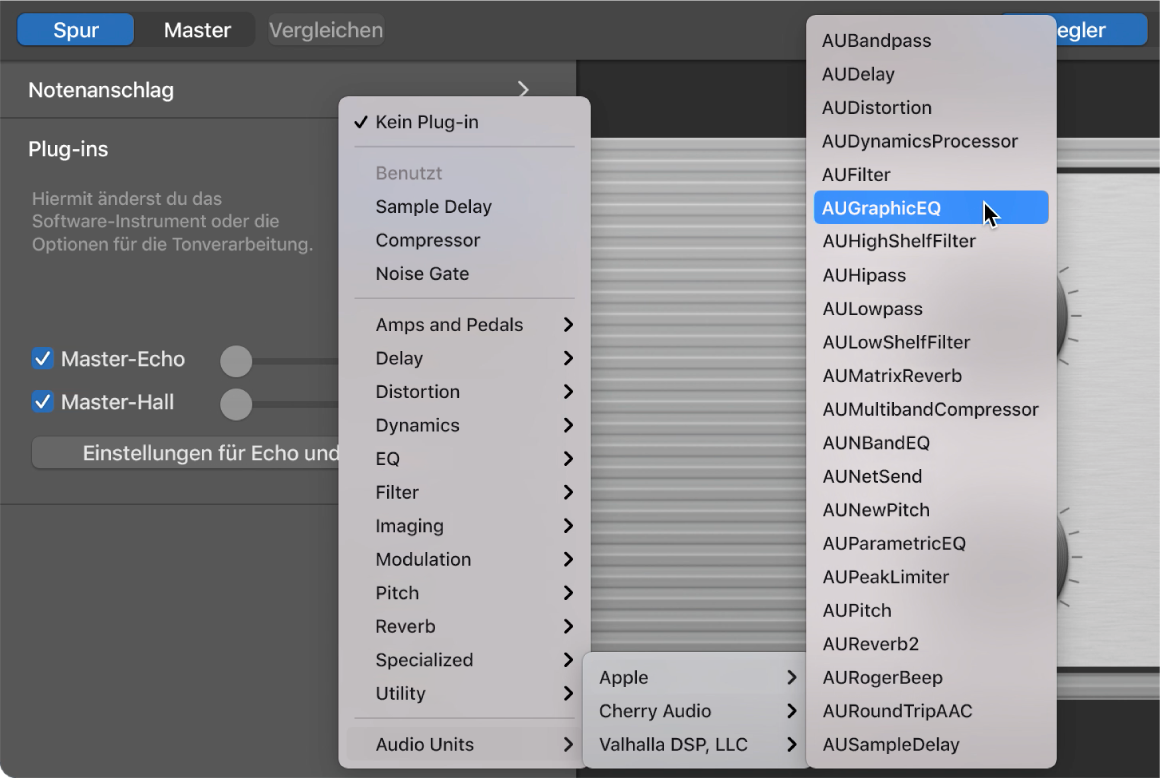
Audio Units-Instrument-Plug-in zu einer Software-Instrument-Spur hinzufügen
Klicke in GarageBand auf dem Mac im Abschnitt „Plug-ins“ des Bereichs „Smart Controls“ auf den Slot für das Instrument, wähle entweder „AU-Generatoren“ oder „AU-Instrumente“ aus und wähle anschließend ein Plug-in aus dem Untermenü aus.
Das Plug-in-Fenster wird geöffnet und zeigt die Steuerungen des Plug-ins an.
Das Hinzufügen eines Audio Units-Instrument-Plug-ins ersetzt das ursprüngliche Instrument-Plug-in. Du kannst zum Original zurückkehren, indem du das Patch in der Bibliothek auswählst.